人気の動画共有サービスであるInstagram(インスタ)から動画を保存したことがありますか。インスタ動画を保存すれば、オフラインで何時でも何処でも自由に視聴できますので、超便利です。それなのに、インスタ動画の保存方法が分からなくて、困っている人が少なくなさそうです。本文では、高画質かつ高速でインスタ動画を保存する方法をご紹介いたしましょう。
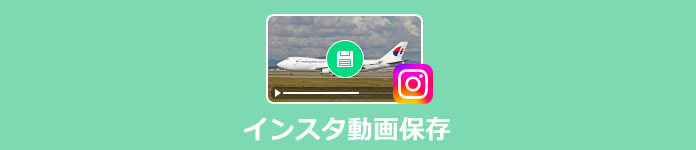
![]() StreamByte 動画ダウンローダー
StreamByte 動画ダウンローダー
パソコン向けのウェブサイト版「Instagram」に投稿された動画を保存したいなら、インスタ動画保存に対応したオンラインサイトサービスやブラウザ拡張機能、画面録画ソフトが利用できます。その中、画面録画は汎用性が高くて、一番効率的だと思われています。
AnyMP4 スクリーンレコーダーはWindowsとMacの両方で動作できて、パソコンのデスクトップで表示されているすべてのコンテンツを高画質かつ高速で音声付きで録画することができるソフトウェアなので、インスタ動画をパソコンで再生させるだけで、簡単にインスタ動画を保存してくれます。特に、スクリーンキャプチャー機能も提供してくれるので、インスタ写真の保存にも役立ちます。
推薦理由:
では、このインスタ動画保存ソフトを無料ダウンロード・インストールして、パソコンでInstagram(インスタ)動画を保存する方法をご案内いたしましょう。
動画レコーダー機能を選択
このインスタ動画保存アプリを起動して、インタフェースにある「動画レコーダー」機能をクリックしてください。他に、「音声レコーダー」などのオプションもありますので、音声の録画などが必要なら、お試しください。

インスタ動画を録画
「動画レコーダー」のメイン画面に入ってから、「DISPLAY」をオンにして、録画エリアをカスタマイズできます。具体的に、パソコンのブラウザからInstagram公式サイトにアクセスして、お気に入りのインスタ動画を見つけてその再生ページを開いて、録画範囲を決めてみてください。そして、パソコンの再生音とマイク音を設定してください。インスタ動画を綺麗に録画するために、マイク音をオフにすることをおすすめします。すべての設定が終わったら、「REC」ボタンをクリックすることでインスタ動画の録画保存が始まります。

インスタ動画を保存
録画が終わったら、このインスタ動画録画の操作パネルにある録画終了ボタンをクリックしてプレビューウィンドウに入ります。そして、録画したインスタ動画をクリップし、差生して確認できます。最後、「ビデオを保存」ボタンでインスタ動画をダウンロードしてパソコンに保存できます。
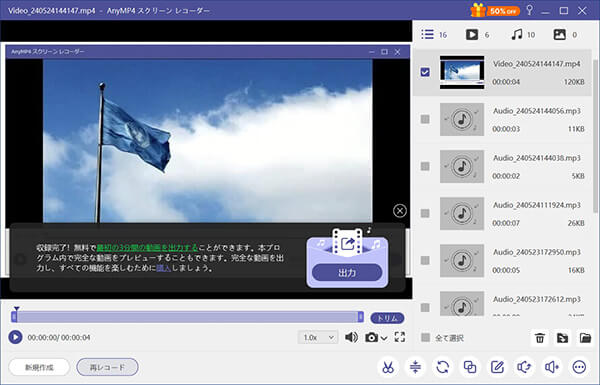
このインスタ動画保存では、スクリーンキャプチャー機能でインスタ写真を保存できます。さらに、予約録画機能付きなので、仕事やプライベートの用事でパソコンから離れても、事前に設定しておくだけで、インスタライブ動画やニコニコ生放送を録画保存したりすることができて、超便利です。他に、スマホ画面をパソコンに映し出して録画したり、パソコンで行っているオンライン授業や会議をキャプチャーしたり、プレイしている荒野行動ゲームプレイを録画したりすることもできて、汎用性が高いです。
InstaDownloader.coは無料で利用可能なインスタ画像・動画保存オンラインサイトサービスです。Instagramから保存したいビデオや写真のURLをコピーしてそのメイン画面にあるテキストボックスに貼り付けるだけで使い方がシンプルです。特に、Instagramのアカウントにログインする必要はなくて、安全です。
具体的に、Instagram公式サイトから動画を見つけて右クリックして、そのリンクをコピーして、InstaDownloader.coサイトのテキストボックスにそのリンクを貼り付けて、「Download」ボタンをクリックすることでインスタ動画を保存できます。
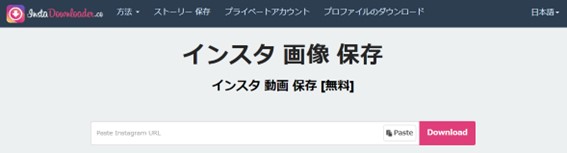
Instagramダウンローダーはもう一つのインスタ動画保存オンラインサービスであり、Instagramからビデオ、写真、ストーリー、リール、IGTV をダウンロードして保存することに対応できます。インスタ動画の保存を安全かつ無料でサポートしますので、必要なら、お試しください。
インスタ動画を保存するには、該当するインスタ動画のURLをコピー・ペーストして「ダウンロード」ボタンをクリックする流れで、操作がシンプルです。
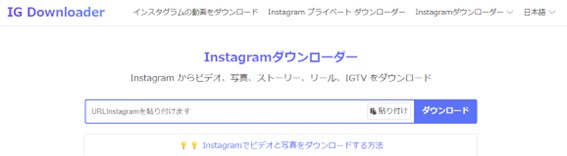
「FastSave & Repost for Instagram」はGoogle ChromeとFirefoxなどに対応した、PC版のInstagramの動画・ストーリーにダウンロード保存ボタンを追加してくれる拡張機能なので、ブラウザにこの拡張機能を追加すれば、インスタ動画の保存が簡単に実現できます。特に、この「FastSave & Repost for Instagram」拡張機能では、インスタ動画のダウンロード制限がなく、透かしもなく、お好きなだけでInstagramの投稿写真・動画などをダウンロードして保存できます。
具体的に、この拡張機能をお使いのChromeまたはFirefoxブラウザに追加して、Instagram公式サイトから動画の詳細ページを開きます。表示されたダウンロードボタンをクリックして、ダウンロード可能なインスタ動画がリストされるはずです。そして、ダウンロードボタンをクリックしてインスタ動画を保存できます。
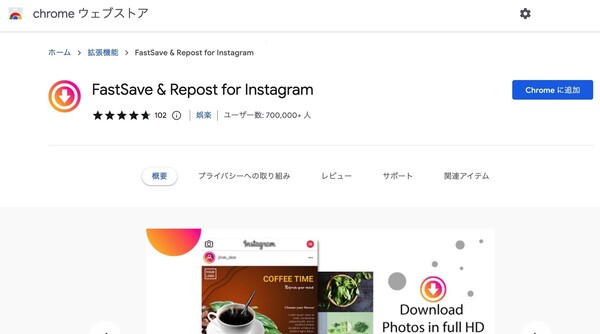
Instagram(インスタ)動画をAndroid・iPhoneスマホに保存したいなら、下記のスマホインスタ動画保存アプリをご参考ください。
Repost For Instagramはインスタの投稿動画や写真などをiPhoneのカメラロールに保存することができるiPhone専用のアプリです。このiPhoneインスタ動画保存は無料トライアル期間を提供してくれるので、安心で使えます。
Instagram公式サイトから保存したい動画のリンクをコピーします。
このRepost For Instagramを起動して、Instagram動画のリンクを貼り付けて解析します。動画が読み込まれたら、「Report」ボタンをタップします。その表示されるメニューにある「ファイルに保存」をタップすることでインスタ動画がiPhoneのカメラロールに保存されます。
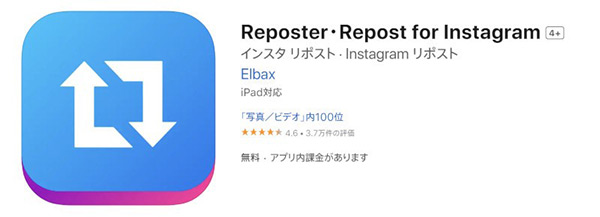
AhaSaveはInstagramやFacebook、ツイッターなどのオンラインビデオをダウンロードすることができるAndroid動画ダウンロードアプリです。Instagram投稿画像・動画・ストーリーなどをAndroidに保存したいなら、お試しください。
Instagram公式アプリまたはウェブ版のInstagramから保存したいインスタ動画のリンクをコピーしておきます。
このAndroid用のインスタ動画保存アプリを開いて、インスタ動画のリンクをペーストして、その分析を始めます。しばらくして、広告表示を閉じて、インスタ動画をAndroidの写真アプリにダウンロード・保存されるようになります。
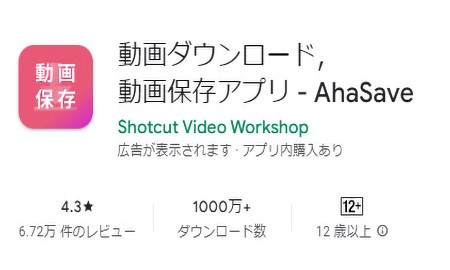
以上は、パソコンまたはスマホにインスタ動画を保存する方法のご紹介でした。今後、場所と時間に縛られなく、オフライン環境でインスタ動画を自由に視聴したいなら、上記のインスタ動画保存方法をお試しください。
推薦文章

バレないiPhoneでYouTubeの画面を録画する方法をお勧めします。

スマホ&パソコンでWOWOWを録画する方法をオススメ

本文は高画質でインスタストーリーの写真や動画を保存する方法を紹介します。

PCやスマホでストリーミング配信動画をダウンローする方法を詳しく解説します。